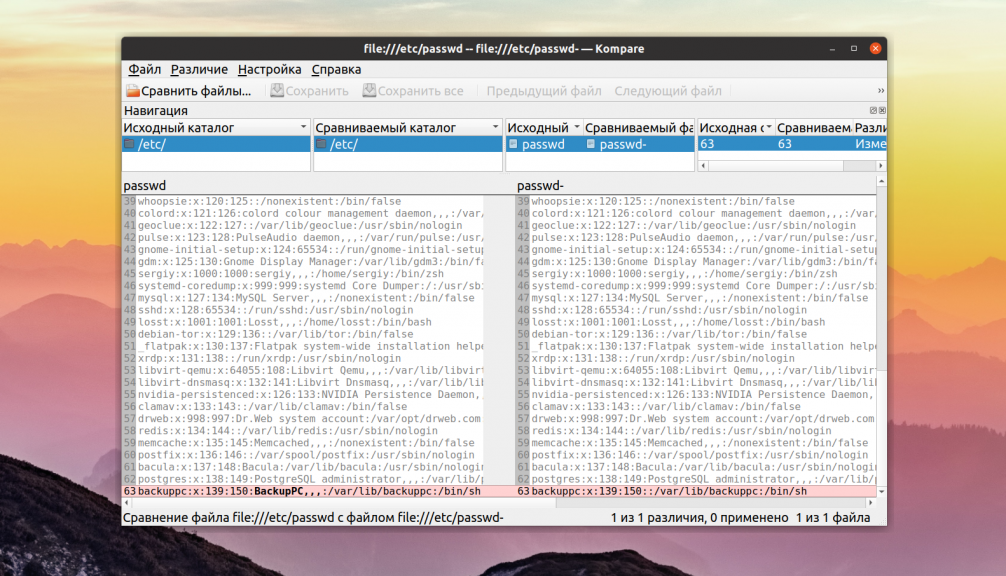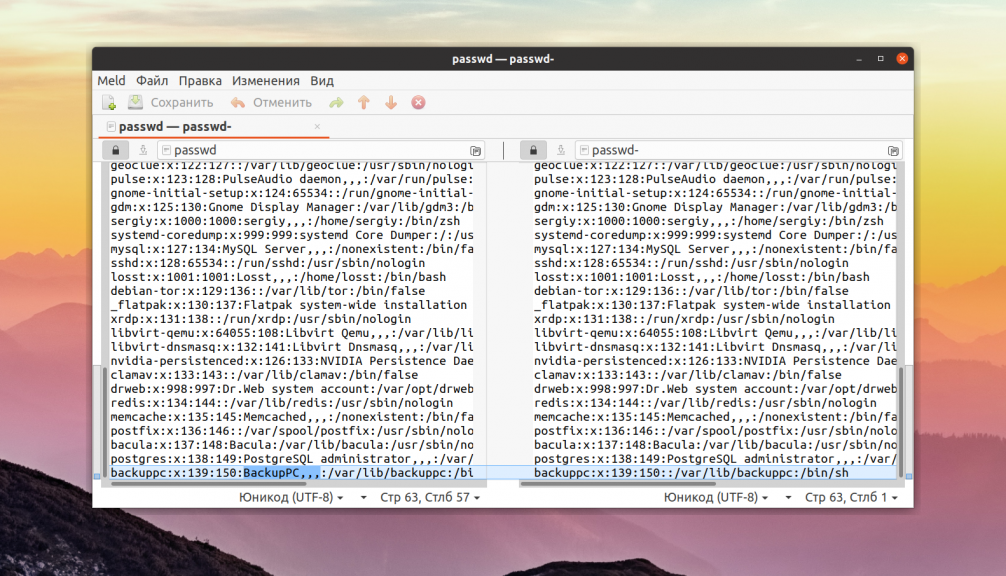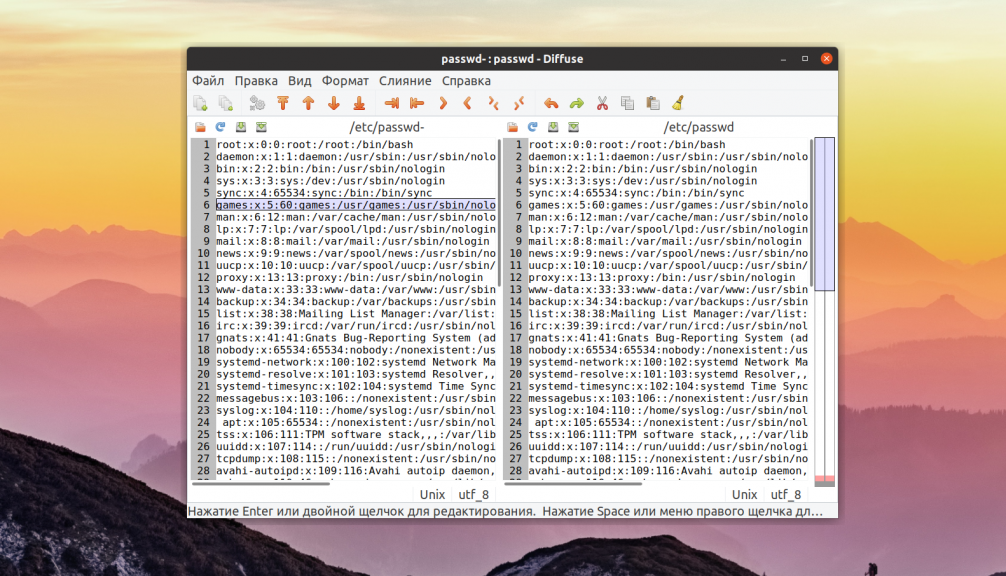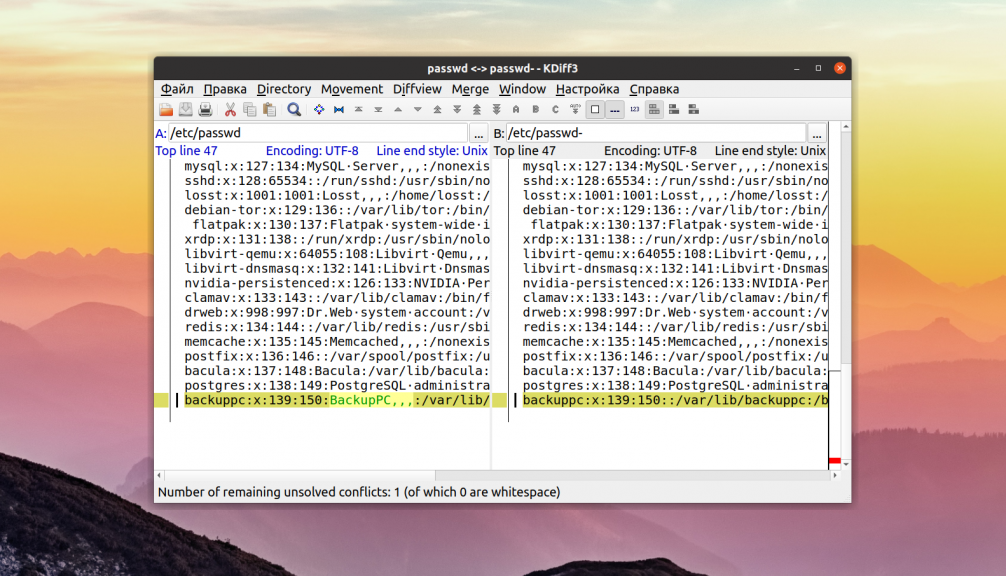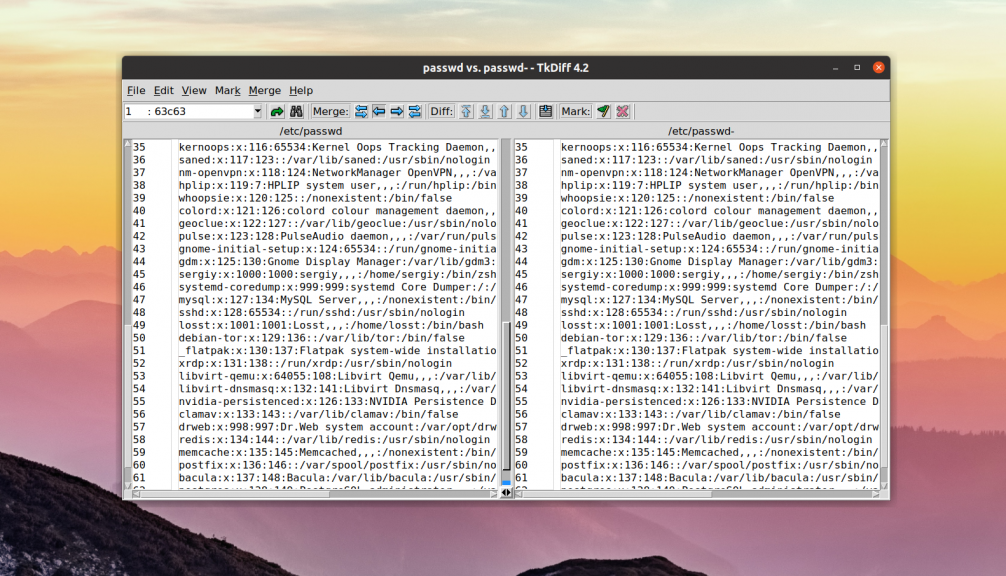Сравнение файлов в Linux – утилита diff
Очень часто возникают ситуации, когда необходимо сравнить содержимое двух или нескольких текстовых файлов. Например, для системных администраторов важно знать о конкретных различиях в конфигурации обслуживаемых систем. Программистам и разработчикам не менее важно быстро выявить различия в коде проектов, а также быстро создать патч, отражающий соответствующие изменения между двумя файлами или разными версиями одного. Это лишь самый распространённый перечень ситуаций, когда использование специализированных утилит для сравнения содержимого файлов приходится очень кстати и экономит кучу времени. Одной из таких утилит в системах Linux является diff – о ней и пойдёт речь в данной статье.
Основные возможности утилиты diff
Главное и, наверное, самое ценное преимущество diff в том, что эта утилита прекрасно работает через интерфейс командной строки. Вот почему она довольно популярна среди системных администраторов. Однако, это обстоятельство вполне закономерно объясняет и имеющийся у diff недостаток — работа с ней недостаточно наглядна, а для новичков довольно сложна.
В отличие от других аналогичных утилит, которые можно использовать исключительно в графической среде, diff прекрасно справляется со своими задачами в командной оболочке. Ну а некоторые неудобства, связанные с восприятием выводимых результатов работы утилиты — это в большинстве случаев, всего лишь недостаток пользовательского опыта работы как в командной оболочке, так и с самой утилитой diff. Стоит ещё раз отметить, что порог вхождения у неё для новичков действительно, довольно высок.
Утилита diff принимает на вход имена файлов, которые необходимо построчно сравнить, а также набор опций, управляющих режимами работы самой утилиты. В официальном руководстве (доступном по команде man diff) можно получить информацию о всех доступных для diff опциях. В данной же статье описываются лишь основные и часто используемые опции, а также простые и наглядные приёмы использования программы.
Синтаксис команды diff и её основные опции
Правила использования утилиты diff задаются командой, имеющей следующий синтаксис:
Здесь в качестве [FILES] задаются через пробел имена файлов для сравнения. [OPTION] определяет опции работы команды, основные из которых приведены в следующей таблице:
Перед тем, как использовать утилиту diff на практике, нужно разобраться с форматом вывода результатов сравнения. Вывод команды diff представляет собой последовательность инструкций, которые необходимо выполнить, чтобы файлы стали идентичными. Эти инструкции строятся на следующих обозначениях:
Вывод, например, может быть таким:
Здесь запись «2c2» означает, что вторая строка в файле №1 (оригинал) отличается от соответствующей (второй) строки в файле №2. Символ « » — файлу №2. Запись «—» чисто косметическая и предназначена для визуальной удобочитаемости результатов. Для наглядности, данный вывод соответствует результату сравнения двух файлов (file1 и file2) со следующим содержимым:
Использование команды diff
Теперь, для более наглядной демонстрации работы утилиты diff можно несколько усложнить условия задачи из предыдущей главы, изменив файл №2 следующим образом:
Тогда, выполнив команду
будет получен следующий вывод:
Здесь выражение «2c2,3» говорит о том, что второй строке (line2) в файле file1 соответствуют изменения в file2 в виде строк «line11» и «line22». Запись «2,3» означает диапазон строк в file2, содержащих изменения относительно строки №2 в file1. Запись «3c5,6» говорит о том, что после строки №3 оригинального файла в его изменённой версии (file2) были добавлены строки № 5 и №6, т. е. «line4» и «line5».
Создание патчей (заплаток) с помощью утилиты diff
Одной из особенностей diff является использование опции «-u» для создания патчей. Которые могут быть использованы для приведения содержимого файла к актуальному состоянию. Это очень удобно, ведь все инструкции для актуализации содержатся в одном файле-патче, который может быть обработан автоматически с помощью специализированной утилиты, например patch. Вывод для примера из предыдущей главы с использованием опции «-u» будет следующим:
Заключение
В заключение следует отметить, что использование утилиты diff вручную в командной оболочке довольно трудоёмко, неудобно и ненаглядно. Но в данном случае важно, что задачи по сравнению файлов могут быть в принципе выполнены. В настоящее время утилита diff используется для построения вокруг неё программных обёрток с графическим пользовательским интерфейсом (подобно kompare, diffmerge и т. д.), что и позволяет использовать её с максимальной эффективностью.
Если вы нашли ошибку, пожалуйста, выделите фрагмент текста и нажмите Ctrl+Enter.
Сравнение файлов в Linux (команда diff)
Синтаксис команды diff
Команда diff имеет следующий синтаксис:
Мы указываем опции и подаем на вход два или более файлов или директорий, которые нам нужно сравнить.
Опции команды diff
Рассмотрим основные опции команды diff. Я рассмотрю только те опции, которые сам использую наиболее часто.
| -E | игнорировать изменения, связанные с добавлением символа табуляции в тексте. |
| -b | игнорировать изменения, связанные с добавлением пробелов. |
| -w | игнорировать изменения, связанные с добавлением пробелов и табуляции. |
| -B | игнорировать новые пустые строки. |
| -p (или —show-c-function) | показать название функции языка C, в которой найдены изменения. |
| -y (или —side-by-side) | отобразить результаты в две колонки. |
| -r | просматривать каталоги рекурсивно. |
| -X FILE | исключить из поиска файлы, имена которых совпадают с шаблонами в файле FILE. |
| -d (или —minimal) | попытаться найти как можно меньше изменений (то есть исключить ложные срабатывания). |
Примеры использования команды diff
Сравнение двух текстовых файлов
Для простого сравнения двух текстовых файлов с именами myfile1 и myfile2 выполним в терминале команду:
Сравнение директорий, содержащих текстовые файлы
Теперь предположим, что в директориях, в которых мы сравниваем файлы, находится много «мусора», который мы не должны сравнивать. Создадим файл excludeFiles и запишем в него шаблоны и названия файлов, которые мы не должны сравнивать. Например, содержимое excludeFiles может иметь вид:
Теперь укажем команде diff, чтобы она использовала наш файл excludeFiles при сравнении каталогов:
Добавим еще несколько опций, которые описаны выше, чтобы улучшить результат сравнения:
Заключение
Дополнительную информацию по использованию команды diff в вашей системе Linux вы можете получить, выполнив команду:
Также существуют программы, которые позволяют сравнивать файлы, используя графический интерфейс. Например, программа Meld, которая в наглядном виде показывает где и что изменилось в файлах.
Сравнение файлов в Linux
Иногда возникает необходимость сравнить несколько файлов между собой. Это может понадобиться при анализе разницы между несколькими версиями конфигурационного файла или просто для сравнения различных файлов. В Linux для этого есть несколько утилит, как для работы через терминал, так и в графическом интерфейсе.
В этой статье мы рассмотрим как выполняется сравнение файлов Linux. Разберем самые полезные способы, как для терминала, так и в графическом режиме. Сначала рассмотрим как выполнять сравнение файла linux с помощью утилиты diff.
Сравнение файлов diff
$ diff опции файл1 файл2
Можно передать больше двух файлов, если это нужно. Перед тем как перейти к примерам, давайте рассмотрим опции утилиты:
Это были основные опции утилиты, теперь давайте рассмотрим как сравнить файлы Linux. В выводе утилиты кроме, непосредственно, отображения изменений, выводит строку в которой указывается в какой строчке и что было сделано. Для этого используются такие символы:
Вот содержимое наших тестовых файлов:
Теперь давайте выполним сравнение файлов diff:
В результате мы получим строчку: 2,3c2,4. Она означает, что строки 2 и 3 были изменены. Вы можете использовать опции для игнорирования регистра:
Можно сделать вывод в две колонки:
Для удобства, вы можете перенаправить вывод утилиты сразу в файл:
Как видите, все очень просто. Но не очень удобно. Более приятно использовать графические инструменты.
Сравнение файлов Linux с помощью GUI
Существует несколько отличных инструментов для сравнения файлов в linux в графическом интерфейсе. Вы без труда разберетесь как их использовать. Давайте рассмотрим несколько из них:
1. Kompare
2. Meld
Это легкий инструмент для сравнения и объединения файлов. Он позволяет сравнивать файлы, каталоги, а также выполнять функции системы контроля версий. Программа создана для разработчиков и позволяет сравнивать до трёх файлов. Можно сравнивать каталоги и автоматически объединять сравниваемые файлы. Кроме того поддерживаются такие системы контроля версий, как Git.
3. Diffuse
4. KDiff3
5. TkDiff
Это очень простая утилита для сравнения файлов написанная на основе библиотеки tk. Она позволяет сравнивать только два файла, поддерживает поиск и редактирование сравниваемых файлов.
Выводы
В этой статье мы рассмотрели как выполняется сравнение файлов linux с помощью терминала, как создавать патчи, а также сделали небольшой обзор лучших графических утилит для сравнения файлов. А какие инструменты для сравнения используете вы? Напишите в комментариях!
Как сравнить два файла в линукс
Бывает появляется необходимость сравнить содержимое двух файлов (например, конфигураций), чтобы выявить внесенные изменения. В линукс это можно сделать многими способами. Но в этой статье мы рассмотрим утилиту diff.
Diff — это пакет из стандартного репозитория, который работает в консоли. Его использовать очень просто.
$ diff options file1 file2
Можно так же сравнивать более двух файлов.
$ diff options file1 file2 file3 file4
Опции у diff следующие:
-q — выводить только отличия файлов;
-s — выводить только совпадающие части;
-с — выводить нужное количество строк после совпадений;
-u — выводить только нужное количество строк после отличий;
-y — выводить в две колонки;
-e — вывод в формате ed скрипта;
-n — вывод в формате RCS;
-a — сравнивать файлы как текстовые, даже если они не текстовые;
-t — заменить табуляции на пробелы в выводе;
-l — разделить на страницы и добавить поддержку листинга (как у less);
-r — рекурсивное сравнение папок;
-i — игнорировать регистр;
-E — игнорировать изменения в табуляциях;
-Z — не учитывать пробелы в конце строки;
-b — не учитывать пробелы;
-B — не учитывать пустые строки.
В выводе сравнения файлов указываются символы, которые обозначают следующее:
a — добавлено
d — удалено
c — изменено
> — строка совпадает
$ cat file1
1
2
3
a
b
c
Как видим, они отличаются. Попробуем их сравнить.
$ diff file1 file2
1a2
> a
3d3
3
Но мне нравится больше в две колонки:
Команда Diff в Linux
diff — это утилита командной строки, которая позволяет сравнивать два файла построчно. Он также может сравнивать содержимое каталогов.
Как использовать команду diff
Синтаксис команды diff следующий:
Команда diff может отображать вывод в нескольких форматах, наиболее распространенными из которых являются обычный, контекстный и унифицированный формат. Вывод включает информацию о том, какие строки в файлах необходимо изменить, чтобы они стали идентичными. Если файлы совпадают, вывод не производится.
Чтобы сохранить вывод команды в файл, используйте оператор перенаправления:
В этой статье мы будем использовать следующие два файла, чтобы объяснить, как работает команда diff :
Нормальный формат
В простейшей форме, когда команда diff запускается для двух текстовых файлов без каких-либо параметров, она производит вывод в нормальном формате:
Результат будет выглядеть примерно так:
Обычный выходной формат состоит из одного или нескольких разделов, в которых описываются различия. Каждый раздел выглядит так:
Символ изменения может быть одним из следующих:
За командой изменения следуют полные строки, которые удаляются ( ) и добавляются в файл ( > ).
Формат контекста
Когда используется формат вывода контекста, команда diff отображает несколько строк контекста вокруг строк, которые различаются между файлами.
Вывод начинается с имен и меток времени сравниваемых файлов, а также с одного или нескольких разделов, описывающих различия. Каждый раздел выглядит так:
Давайте объясним наиболее важные части вывода:
Единый формат
Унифицированный выходной формат — это улучшенная версия контекстного формата, обеспечивающая меньший размер вывода.
Вывод начинается с имен и отметок времени файлов и одного или нескольких разделов, описывающих различия. Каждый раздел имеет следующую форму:
Игнорировать регистр
Как вы могли заметить в приведенных выше примерах, команда diff по умолчанию чувствительна к регистру.
Выводы
Сравнение текстовых файлов на предмет различий — одна из самых распространенных задач системных администраторов Linux.
Если у вас есть вопросы, оставьте комментарий ниже.